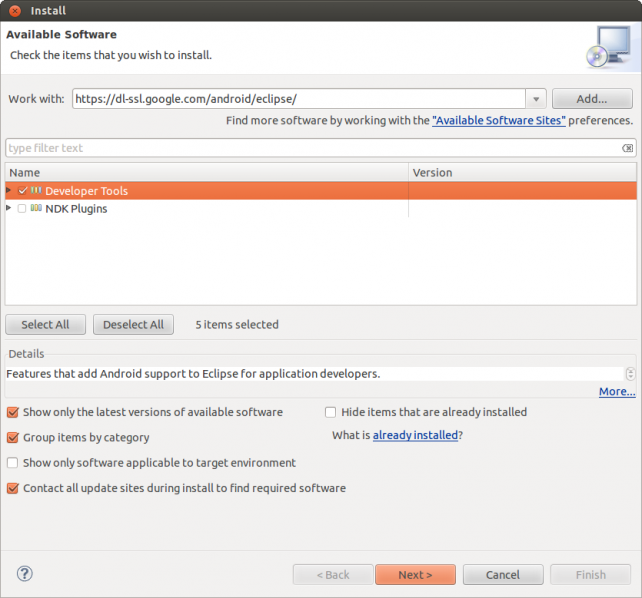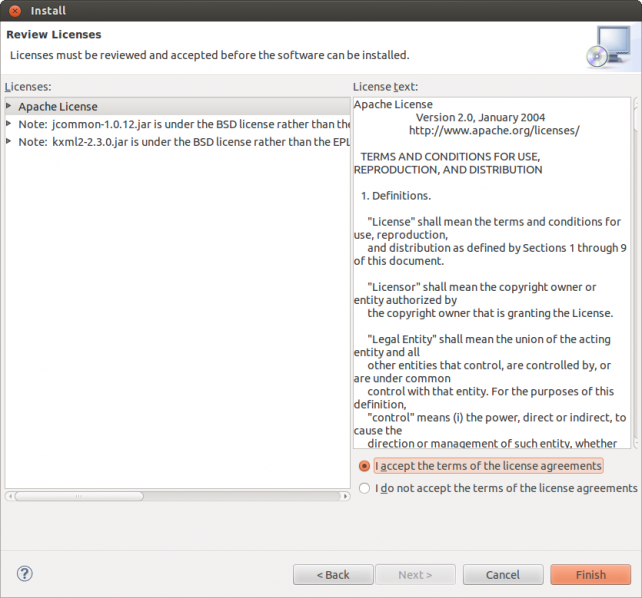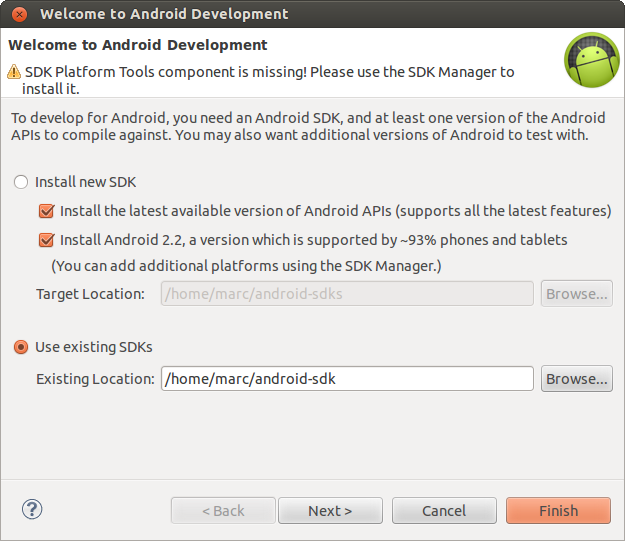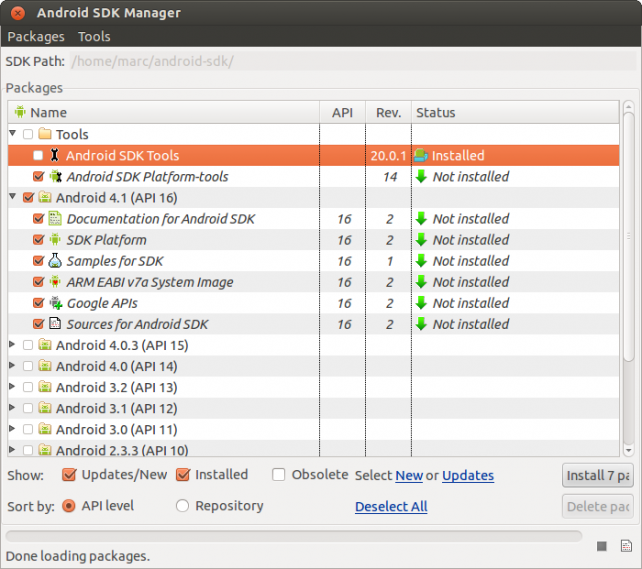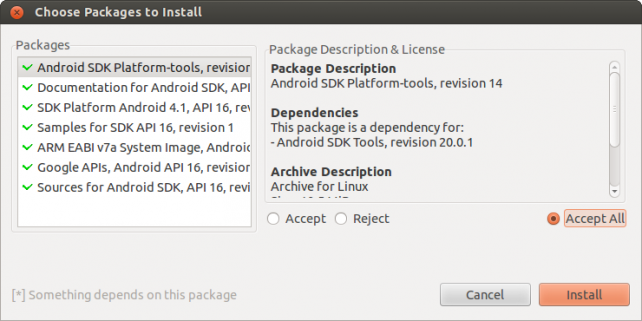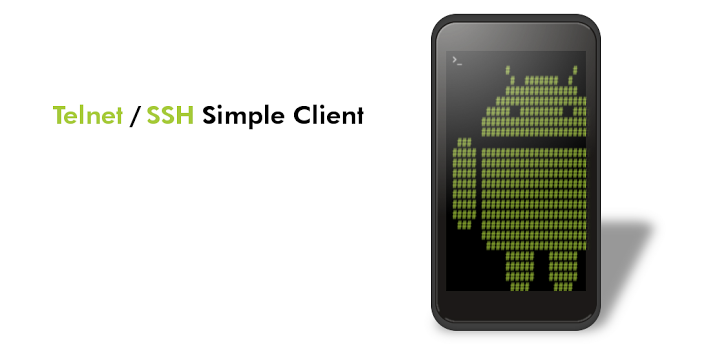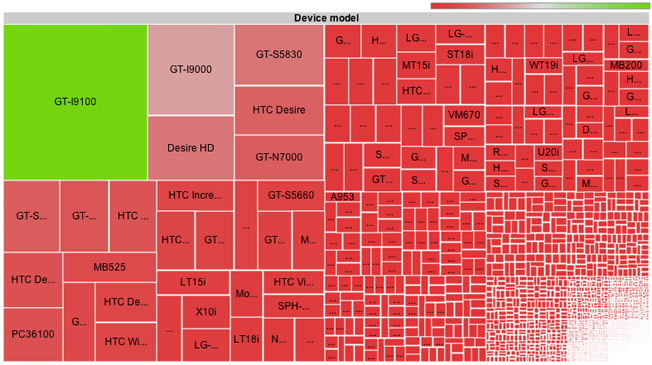El SDK de Android
Por la parte de google necesitaremos hacer dos cosas, instalar el SDK de Android y el plugin de utilidades para Eclipse. El SDK se descarga des de la web de desarrollo para android, lugar en el que encontrareis también toda la documentación.
En el caso de windows es un instalador, y en linux una archivo a descomprimir, de modo que en el primero de los casos sola hay que seguir los pasos del asistente, y en linux, tal como hicimos con eclipse, descomprimimos el archivo en forma de carpeta y lo depositamos donde creamos conveniente. En mi caso, lo he dejado en la carpeta personal: /home/marc/android-sdk
Ahora no nos vamos a entretener a comentar que encontrareis en este paquete descargado, ya lo veremos con mayor detalle en otro artículo, pero lo que si que puedo comentaros es que hemos descargado el corazón del SDK, luego, según para que versiones de sistemas y que emuladores vayamos a configurar iremos descargando e instalando nuevos componentes.
A continuación solo nos faltará instalar el plugin de eclipse para Android comunmente llamado ADT y configurarlo para que apunte a la dirección donde hemos dejado la SDK de Android.
Abrimos Eclipse y nos dirigimos al menú Help->Install New Software…
Aparecerá la siguiente ventana en la que introduciremos la dirección del plugin ADT de Google: https://dl-ssl.google.com/android/eclipse/ y le damos al intro. Se cargará la lista de componente. Marcaremos el «Developer Tools», que es el que necesitamos por ahora.
Pinchamos sobre el botón Next para que cargue las dependencias y mostrará la lista de elementos a instalar:
Next otra vez y solo quedará aceptar la licencia y finalizar para que empiece la descarga tal como se ve en la siguiente imagen.
Si muestra una alerta de seguridad confirmamos continuar y una vez finalizado nos pedirá amablemente que reiniciemos eclipse. Tras el reinicio aparecerá una ventana de configuración del ADT que nos pedirá que indiquemos la ubicación del SDK de Android. En esta misma ventana aparece también la posibilidad de descargar e instalar el SDK e incluso de preparar el entorno para desarrollar para la api de Android 2.2, pero estos pasos no estan documentados en la web de android y no puedo garantizar que sean igual para windows, así que seleccionaremos la segunda alternativa y le indicaremos donde está ubicado el SDK de Android tal como se muestra en la imágen.
Al pinchar en finalizar nos avisará que no encuentra el «SDK Platform Tools component«. Estas son las herramientas estándar para desarrollar, pero como ya comenté, al instalar el SDK de Android solo tenemos el núcleo, el resto de componentes los añadiremos des de el SDK Manager. El SDK Manager es un programa que permite instalar y desinstalar las diferentes apis de Android así como la documentación, ejemplos y utilidades. En el caso que nos ocupa, yo he seleccionado los elementos de la API 16, eso signifíca Android 4.1 y no os dejéis el Android SDK Platform-tools que se muestra también marcado en la imagen.
Una vez seleccionados los elementos a instlar pinchamos sobre el boton «Install» y esperamos que se abra la ventana de confirmación de licencia.
Este proceso puede ser algo largo, ya que podemos estar descargando muchos megas si seleccionamos varias APIS, solo es necesario esperar a que finalice.
Si no se ha producido ningún error, ahora si, ya tenemos instalado y preparado en entorno de desarrollo para Android, en los próximos post veremos como preparar el emulador de Android y haremos nuestras primeras aplicaciones.
Mas información y otros pasos detallados en la web de desarrollo para android.